Прослушать статью |
- Что такое живые обои и где их скачать для смартфона Huawei
- Как установить
- На рабочий стол
- На экран блокировки
- Как установить видео или GIF в качестве обоев
- VideoWall
- Video Live Wallapaper
- Huawei Theme Studio
- Как удалить и вернуть стандартные
- Как настроить смену изображений обоев
- На рабочем столе
- На экране блокировки
Что такое живые обои и где их скачать для смартфона Huawei
Живые обои — это анимированные изображения, которые меняются со временем. Они двигаются, реагируют на наклоны или прикосновения, а некоторые даже издают звуковые сигналы.
Установить живые обои можно на любой смартфон Huawei, но важно помнить, что анимированные изображения потребляют много оперативной памяти и заряда аккумулятора.
Как установить
Анимированные изображения можно либо скачать со стороннего ресурса, либо загрузить с внутреннего магазина Huawei. В данном магазине платных вариантов гораздо больше, чем бесплатных, но зато установить их можно за пару кликов.
Инструкция:
1. Откройте «Настройки».
2. Нажмите на строчку «Экран».
9. Выберите «Применить».
На рабочий стол
Чтобы установить обои на рабочий стол, достаточно после скачивания нажать на кнопку «Применить» — они установятся автоматически.

На экран блокировки
Чтобы установить анимированные изображения на экран блокировки, необходимо скачать и установить живую тему.
Инструкция:
1. Откройте «Настройки» — «Экран» — «Обои» — «Еще».
3. Нажмите на «Топ платных» или «Топ бесплатных» и выберите понравившийся вариант.
4. Внизу экрана тапните на кнопку «Загрузка» или «Купить».
5. Выберите «Применить».
6. Высветится предупреждение, нажмите «Не сохранять». В противном случае все картинки, включенные в тему, буду сохраняться в галерее.
На различных моделях Huawei названия пунктов могут отличаться.
Как установить видео или GIF в качестве обоев
Оболочка EMUI не позволяет установить на домашний экран видео или GIF-файлы. Но реализовать данную функцию можно с помощью сторонних приложений, которые скачиваются с Google Play.
VideoWall
Удобная программа, позволяющая ставить на рабочий экран видеоролики разной продолжительности.
Приложение распространяется бесплатно, но на русский язык не переведено: однако, разобраться можно интуитивно.
1. Скачайте и установите программу.
2. Нажмите «Pick Video».
Video Live Wallapaper
Приложение так же не переведено на русский язык, но при этом очень легкое в использовании.
1. Установите программу и запустите ее.

2. Выберите пункт «Gallery» и выберите необходимый видеофайл, затем тапните на «Set Live Wallpaper».
3. Когда картинка загрузится — «Применить».
Huawei Theme Studio
Это приложение предусмотрено либо для дизайнеров, либо для людей, хоть немного в этой сфере разбирающихся. Программа распространяется через официальный сайт и устанавливается на компьютеры с ОС Windows.
Авторизовавшись в своем аккаунте Huawei, вы сможете скачать утилиту на свой ПК и создать уникальную тему для своего телефона.
Как удалить и вернуть стандартные
Для удаления достаточно поставить любую другую картинку на рабочий стол. Для этого откройте галерею, выберите изображение и нажмите «Установить как» — «Применить».

Как настроить смену изображений обоев
На телефонах Huawei также возможно настроить автоматическую смену изображений.
Причем можно использовать как встроенные в систему картинки, так и свои собственные.
На рабочем столе
- Зайдите в «Настройки» — «Экран».
- Затем «Обои»
- В строчке «Произвольно изменять изображения рабочего стола» передвиньте ползунок вправо.
На некоторых моделях Huawei нет функции автоматической смены картинок на рабочем столе: в таком случае можно воспользоваться сторонними лаунчерами, например Magik Launcher или другими.
На экране блокировки
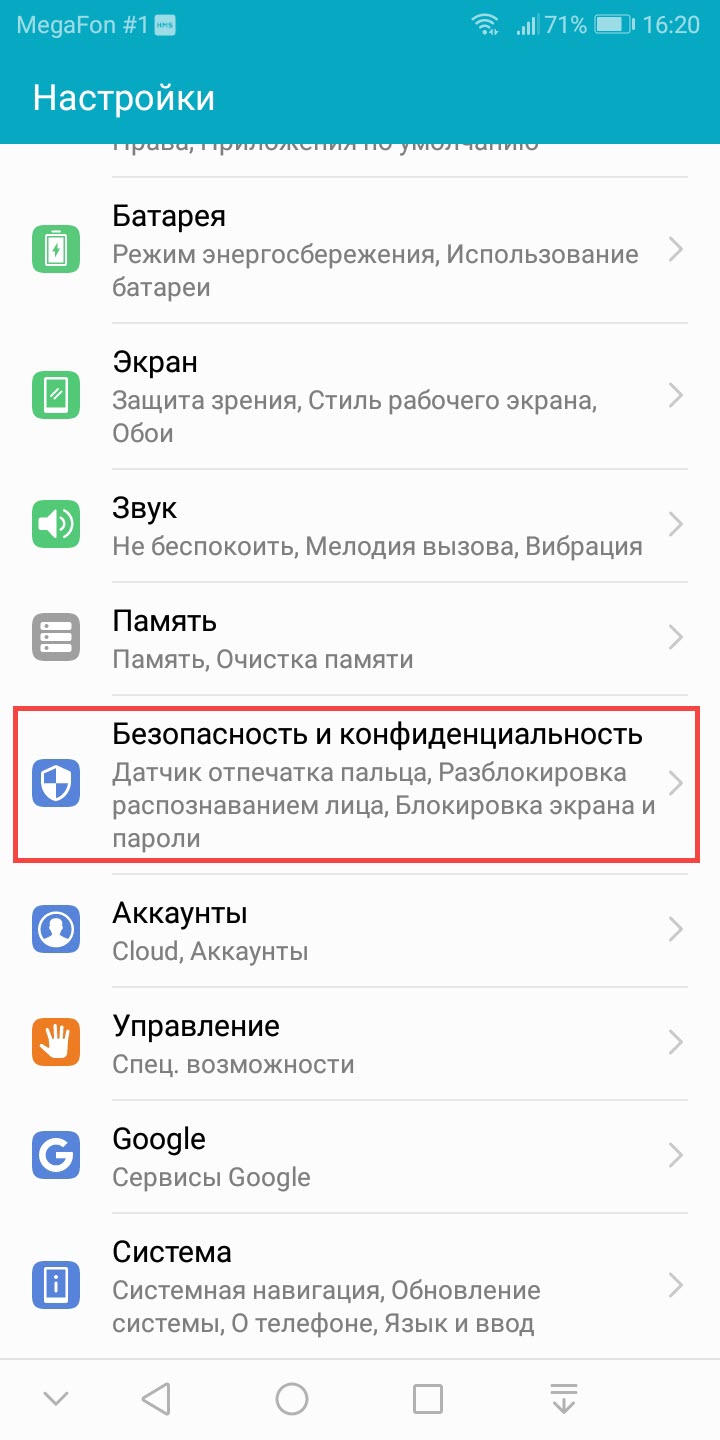

5. Поставьте галочки на тех разделах, фотографии из которых вы хотите видеть на экране блокировки. Кнопка «Добавлено мной» позволит поставить личные фотографии.

Чтобы удалить картинки, необходимо в разделе «Загружено» отметить их галочками и тапнуть на «Удалить».









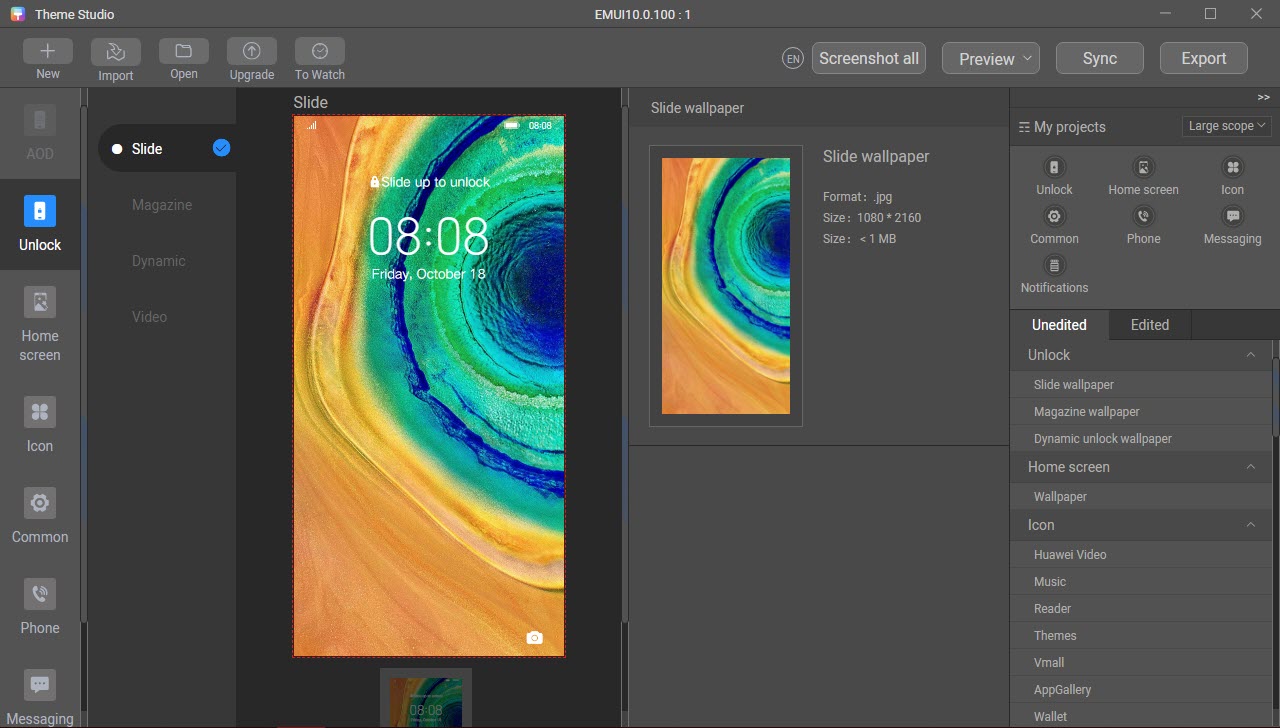





Полезная инфа, воспользовался